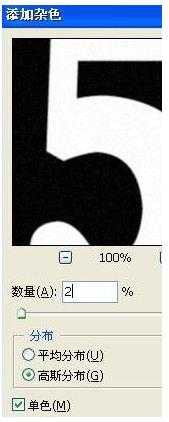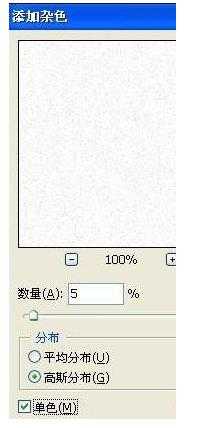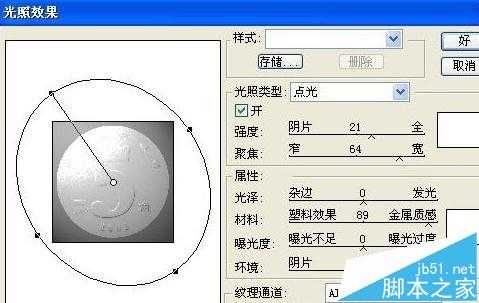想要使用ps制作出硬币的效果,那么如何操作呢?下面就给大家讲解具体的只用ps制作硬币的方法。
1、首先,打开ps,点击新建,将前景色设置为灰色填充背景,如图所示
2、点击“椭圆选框工具”,按住Shift键画一个圆,如图所示,填充白色;切换至“路径”面板,将选区转化为路径,双击当前的“工作路径”,在弹出的对话框中点击“确定”,将其保存为“路径1”
3、选择路径1,按Ctrl+T键调出自由变换控制框,然后将路径缩放到如图所示的大小
4、使用“横排文字工具”在属性栏中设置适当的字体和字号,在路径上单击插入一个光标点,在路径外部输入文字,并适当调整文字的间距和位置,效果如图所示
5、选择“路径1”,按Ctrl+T键调处自由变形框,将其缩放到合适的大小。
6、前景色为黑色,使用“横排文字工具”设置适当的字体和字号,在路径上单击插入一个光标点,在路径外部输入文字,并适当调整文字的间距和位置,得到如图所示效果
7、接着输入其他的文字,如图所示效果
8、Ctrl+Shift键连续点击“图层”面板中所有文字图层的缩览图,得到它们相加后的选区,切换至通道面板,单击“将选区存储为路径”按钮,得到Alpha 1,取消选区
9、选择Alpha 1,点击“滤镜”→“模糊”→“高斯模糊”,弹出的对话框设置半径为0.5;
10、点击“滤镜”→“杂色”→“添加杂色”,按照如图所示设置弹出的对话框
11、切换至图层面板,隐藏文字图层,选择图层1,点击“滤镜”→“杂色”→“添加杂色”,按照如图所示设置弹出的对话框
12、接着点击“滤镜”→“渲染”→“光照效果”,按照如图所示设置
13、Ctrl+M键应用“曲线”命令,按照如图所示设置即可
14、这样就设置好了,效果如图所示
相关推荐:
ps怎么画弧度曲线? ps使用弧度曲线制作彩线特效的教程
PS绘制一个红色的像素为400*400的圆形?
ps怎么制作绘制人体的耳朵的矢量图形?
ps,硬币
稳了!魔兽国服回归的3条重磅消息!官宣时间再确认!
昨天有一位朋友在大神群里分享,自己亚服账号被封号之后居然弹出了国服的封号信息对话框。
这里面让他访问的是一个国服的战网网址,com.cn和后面的zh都非常明白地表明这就是国服战网。
而他在复制这个网址并且进行登录之后,确实是网易的网址,也就是我们熟悉的停服之后国服发布的暴雪游戏产品运营到期开放退款的说明。这是一件比较奇怪的事情,因为以前都没有出现这样的情况,现在突然提示跳转到国服战网的网址,是不是说明了简体中文客户端已经开始进行更新了呢?
更新日志
- 小骆驼-《草原狼2(蓝光CD)》[原抓WAV+CUE]
- 群星《欢迎来到我身边 电影原声专辑》[320K/MP3][105.02MB]
- 群星《欢迎来到我身边 电影原声专辑》[FLAC/分轨][480.9MB]
- 雷婷《梦里蓝天HQⅡ》 2023头版限量编号低速原抓[WAV+CUE][463M]
- 群星《2024好听新歌42》AI调整音效【WAV分轨】
- 王思雨-《思念陪着鸿雁飞》WAV
- 王思雨《喜马拉雅HQ》头版限量编号[WAV+CUE]
- 李健《无时无刻》[WAV+CUE][590M]
- 陈奕迅《酝酿》[WAV分轨][502M]
- 卓依婷《化蝶》2CD[WAV+CUE][1.1G]
- 群星《吉他王(黑胶CD)》[WAV+CUE]
- 齐秦《穿乐(穿越)》[WAV+CUE]
- 发烧珍品《数位CD音响测试-动向效果(九)》【WAV+CUE】
- 邝美云《邝美云精装歌集》[DSF][1.6G]
- 吕方《爱一回伤一回》[WAV+CUE][454M]